Windows 11 的记事本在状态栏上获得字符数

Windows 11 的记事本得到了一些改进。这包括状态栏上的字符数,以及从资源管理器访问它的快速方法。
Windows中的纯文本编辑器已经存在了近40年,但Microsoft直到几年前才几乎没有添加任何功能。在过去的几年里,雷德蒙德公司开始通过添加以下功能来大幅改进记事本深色模式,多级撤消和重做以及 2021 年的新界面。紧随其后的是一些用户请求的功能,例如记事本中的选项卡和自动保存对于过去一年的文件。
记事本中的字符计数
现在 Windows 11 中的内置文本编辑器正在获得另一项功能。记事本在状态栏上获取字符计数。迟到总比没有好,我想。该功能不应与字数统计混淆,字符数用作文档长度的参考,准确地说,它显示您键入的字符总数。它包括字母、数字、符号、空格、标点符号等。 另一方面,字数统计只计算文档中的字数总数,有些人可能会认为它比字符数更有用。
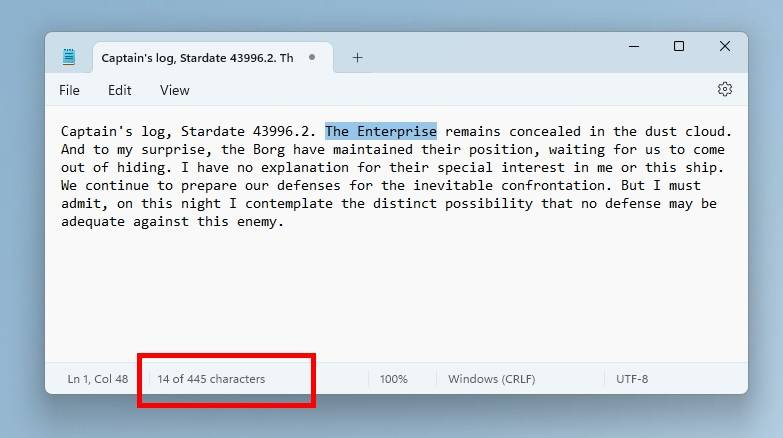
根据Microsoft的公告,记事本中的字符计数以2种方式工作。默认情况下,文本编辑器将在窗口底部的状态栏上显示文档的字符数。但是,如果选择文档中的某些文本,记事本将分别显示所选文本的字符数和文档的总计数。虽然这并不是一个很棒的功能,但对于一些喜欢在工作和学校使用文本编辑器的人来说,它可能很有用。
使用记事本打开文本文档的新快捷方式
Windows 11 中的文件资源管理器现在有一种使用记事本快速编辑文本文档的新方法。右键单击TXT文件,您将看到一个选项,上面写着“使用记事本编辑”。这是比选择“打开方式”菜单,然后选择“记事本”更快的方法。有趣的是,新的上下文菜单选项适用于多个文件。当您想通过单击在记事本中批量打开多个文档时,这会派上用场。
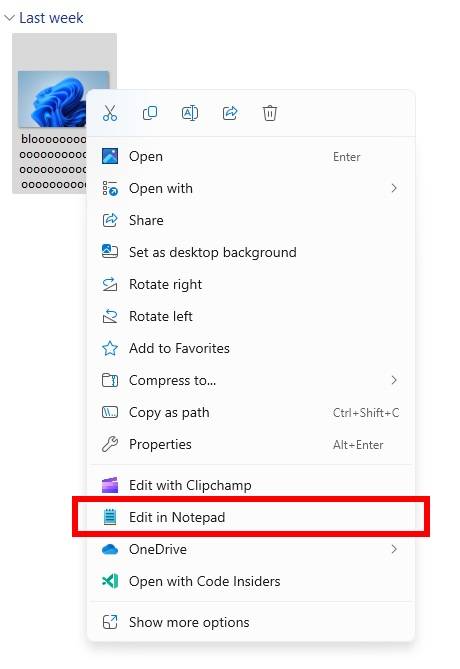
记事本版本 11.2311.29.0 中提供了新的改进,该版本可供 Windows Insider Preview 计划中的开发人员频道和金丝雀频道用户使用。
Microsoft显然正在准备将记事本作为继任者替换写字板,正如该公司先前确认的那样,它将在未来的 Windows 更新中停用。虽然文本编辑器在过去几年中添加的功能令人印象深刻,但记事本仍然远远落后于第三方应用程序(如 NotePad++)或完整的办公套件(如 LibreOffice),两者都是完全免费使用的。然后还有 Office Online、Google Docs 等替代品,可以免费使用,但这些并不真正算作文本编辑器,当然它们也不是离线程序。